Respuesta
Para actualizar el software del televisor a través del menú del televisor, proceda de la siguiente manera:
¿Cómo se actualiza el software del TV de Philips por Internet?
1. Pulse el botón "Settings".
Pulse el botón “Settings” del mando a distancia.
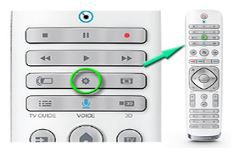
2. Seleccione [Todos los ajustes] (All Settings).
Desplácese hacia abajo con el botón de flecha correspondiente. Aparecerá la opción [Todos los ajustes] (All Settings). Pulse el botón “OK” del mando a distancia.
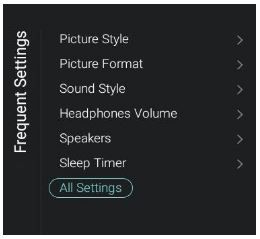
3. Seleccione [Actualización de software] (Software update).
Desplácese hacia abajo con el botón de flecha correspondiente. Aparecerá la opción [Actualización de software]. Pulse el botón “OK” del mando a distancia.
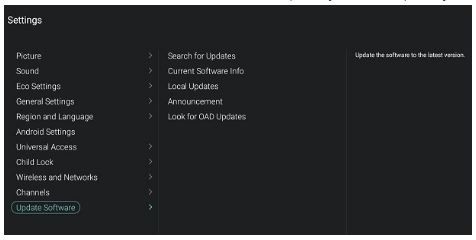
4. Seleccione [Búsqueda de actualizaciones] (Search for updates).
Seleccione [Búsqueda de actualizaciones] (Search for updates) y pulse el botón “OK”.
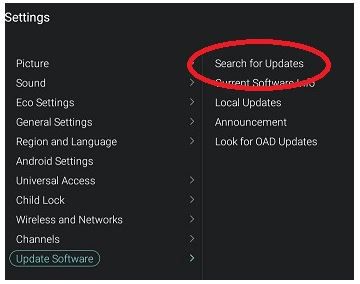
5. A través de USB o Internet.
Asegúrese de que la opción Internet está seleccionada y pulse el botón “OK”.
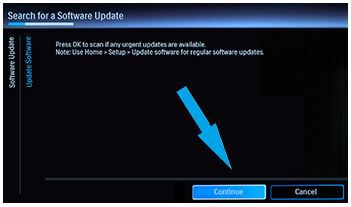
6. Seleccione [Iniciar] (Start).
Seleccione Iniciar con los botones de flecha y pulse el botón “OK”.
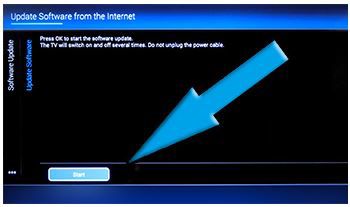
7. Seleccione [Aceptar] (Accept).
Seleccione Aceptar con los botones de flecha y pulse el botón “OK”.
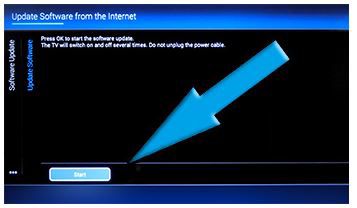
8. Espere de 5 a 15 minutos.
• La pantalla permanece negra de 5 a 10 segundos mientras el televisor cierra todas las aplicaciones.
• El software ya está actualizado. Aparece el mensaje [Instalando la actualización del sistema] (Installing system update) y una barra muestra el estado de la actualización del software.
• La actualización tardará entre 5 y 15 minutos, en función de la velocidad de Internet. El software tendrá un tamaño de 1 GB aproximadamente.
• Cuando haya finalizado la actualización, la pantalla vuelve a ponerse de color negro durante 3-5 segundos.
• Aparecerá el logotipo de Philips.
• Cuando el televisor se inicie por completo, apáguelo y vuelva a encenderlo.
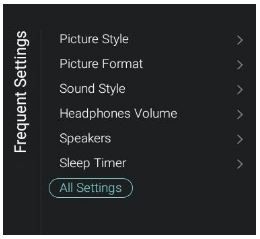
9. ¡Listo!
El software del televisor está actualizado.
